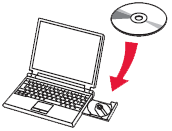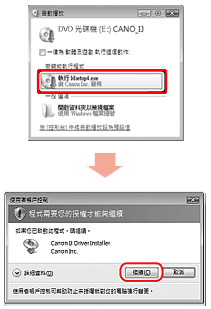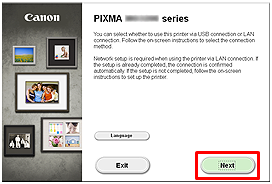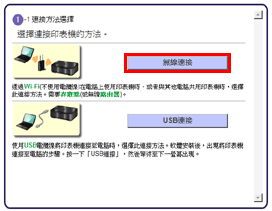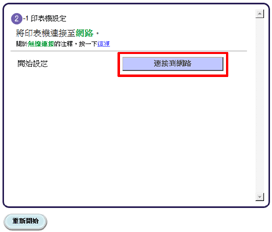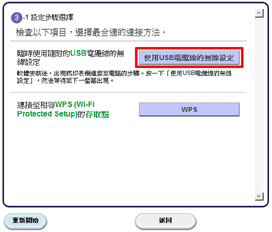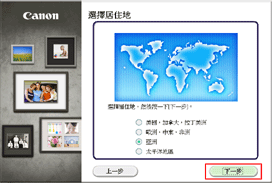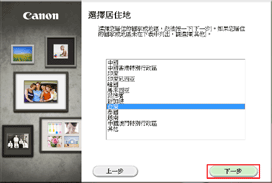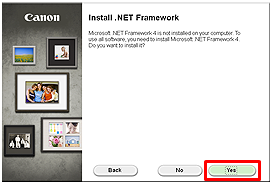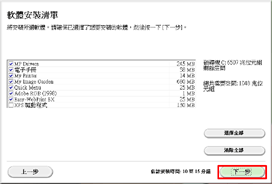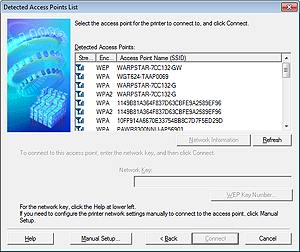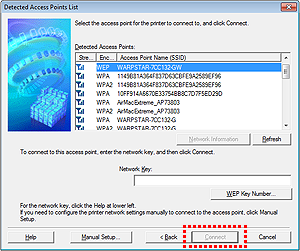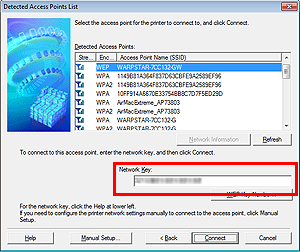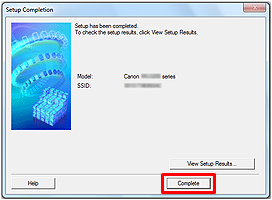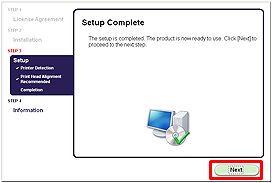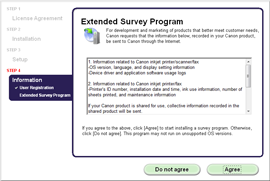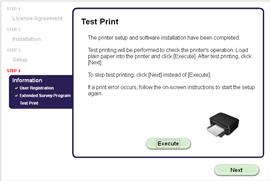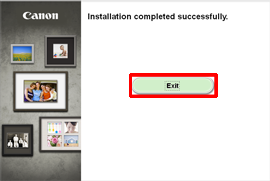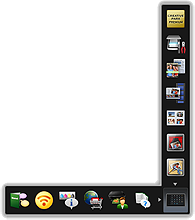解決方案
- 首先,確認使用 USB 電纜線執行無線 LAN 安裝的必要資訊。
多數情況下,「使用 USB 電纜線執行無線設定 (Wireless Setup Using the USB cable)」用於將本機連接到存取接入點或路由器。繼續前,您需要收集以下資訊,安裝過程中需要用到。
請參閱所使用存取接入點或路由器的說明書,或聯絡其製造商以獲取幫助。
- 存取點名稱/網路名稱
* 也稱為 SSID。
它是驗證指定存取點的標識。
- 網路金鑰
* 也稱為驗證碼、WEP 碼、WPA/WPA2 碼或預共用碼。
防止未授權的使用者進入此網路的密碼。
IMPORTANT
- 安裝前退出所有應用程式。
- 使用管理員帳戶登錄。
- 安裝時可能需要接入網際網路。將產生網際網路費用。
螢幕取自 Windows 7 Home Premium 作業系統。因作業系統版本而異,實際螢幕可能會有所不同。
1. 將光碟插入電腦。
IMPORTANT
如果 USB 電纜線已連接,請將其拔下。如果電腦上出現訊息,請按一下「取消 (Cancel)」。
2. 在「自動播放」螢幕上按一下「運行 Msetup4.exe」,然後在「使用者帳戶控制」對話方塊上按一下「是」或「繼續」。
如果之後的步驟中再次出現「使用者帳戶控制」對話方塊,按一下「是」或「繼續」。
REFERENCE
按兩下 (我的) 電腦 > 光碟圖示 > MSETUP4.EXE。
4. 按一下「無線連接 (Wireless Connection)」。
5. 按一下「連接到網路 (Connect to the network)」。
請按照說明操作並轉到步驟 6。
REFERENCE
如果顯示錯誤訊息,請參閱右側的「疑難排解 (Troubleshooting)」。
6. 按一下「使用 USB 電纜線執行無線設定 (Wireless Setup Using the USB Cable)」。
7. 選擇您的居住地,按一下「下一步 (Next)」。
8. 選擇國家或地區,按一下「下一步 (Next)」。
REFERENCE
當出現 .NET Framework 螢幕時,按一下 [是 (Yes)]。
1. 按一下「下一步 (Next)」。
REFERENCE
Easy-WebPrint EX 是一款與隨附軟體一起安裝的 Web 列印軟體。使用此軟體時需要 Internet Explorer 7 或更新版 (Windows)。安裝時需要接入網際網路。
按照螢幕上的指示安裝軟體。
REFERENCE
選擇印表機要連接的存取接入點,按一下「連接 (Connect)」。
「連接 (Connect)」顯示灰色時,選擇的存取接入點可能已加密。
要連接此存取接入點,輸入網路金鑰,然後按一下「連接 (Connect)」。
2. 當出現「安裝完成 (Setup Completion)」對話方塊時,按一下「完成 (Complete)」。
- 如果出現「Extended Survey Program」螢幕
如果您同意 Extended Survey Program,按一下「同意 (Agree)」。
如果按一下「不同意 (Do not agree)」,將不會安裝 Extended Survey Program。
(不影響本機正常使用。)
- 顯示 [測試列印 (Test Print)] 視窗時
將執行測試列印以檢查印表機的操作。
在印表機中裝入一般紙張,然後按一下 [執行 (Execute)]。
測試列印後,按一下 [下一步 (Next)]。
要跳過測試列印,按一下 [下一步 (Next)] 而非 [執行 (Execute)]。
4. 按一下「退出 (Exit)」完成安裝。
取出安裝光碟並將其放置在安全的地方。